模型导入¶
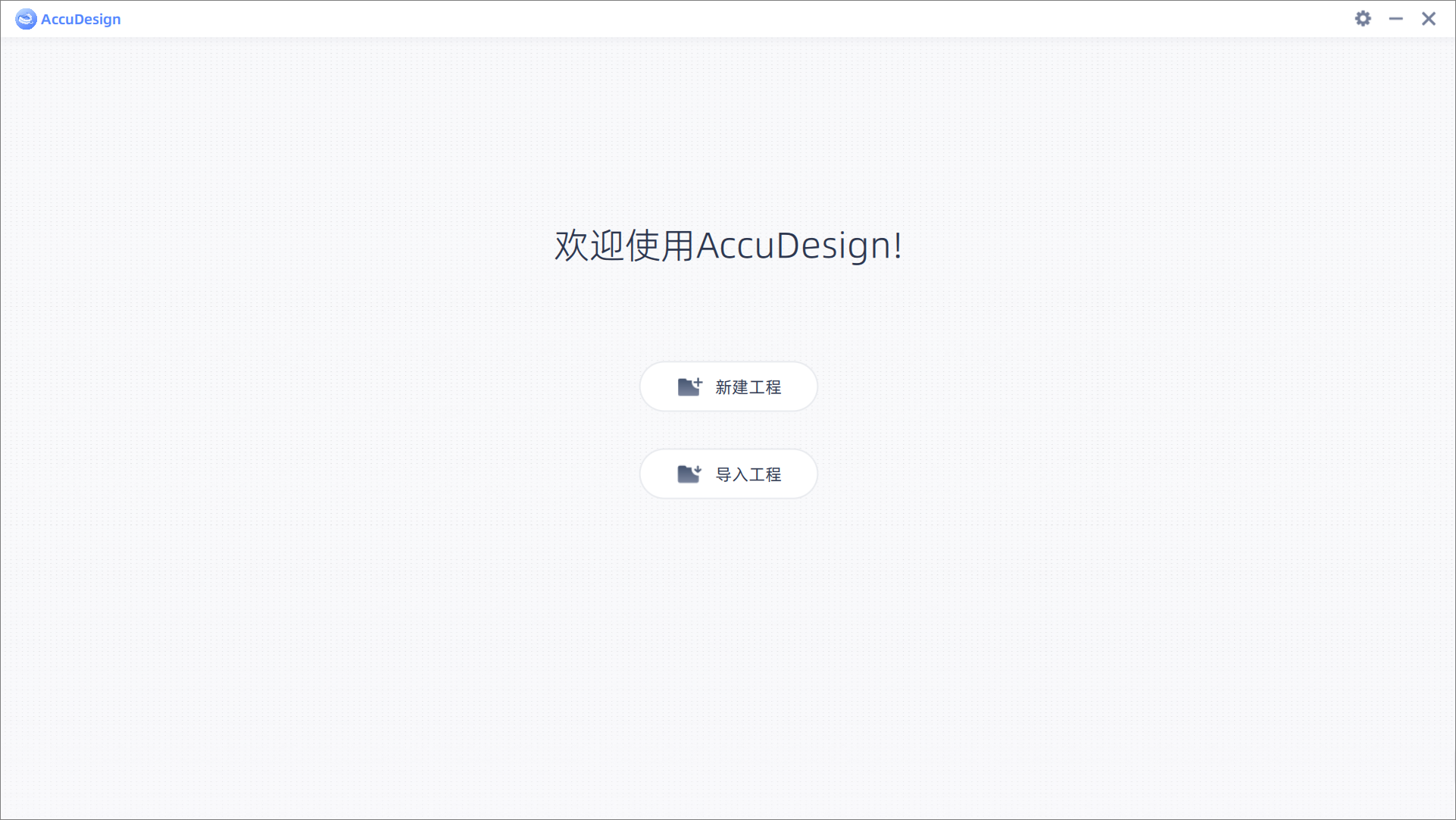
说明
若您从其他软件内部(如 IntraoralScan 等)调用此软件,则将自动导入当前订单中的模型数据,不支持删除该模型或导入其他模型,仅支持三维预览。
新建工程¶
点击 ![]() 新建工程,从本地导入模型文件(STL、PLY、OBJ 或 BEB 格式)并提供底座类型选择、蜂窝类型选择、颌架类型选择、文字内容添加等自定义选项。
新建工程,从本地导入模型文件(STL、PLY、OBJ 或 BEB 格式)并提供底座类型选择、蜂窝类型选择、颌架类型选择、文字内容添加等自定义选项。
- 点击上颌或下颌导入框以导入模型;
- 导入后的模型默认显示颌面视图,支持对模型进行平移、旋转、缩放等操作(如下表所示);此外可点击按钮删除模型,或点击按钮重置模型至初始状态。
| 指令 | 快捷键 |
|---|---|
| 平移 | 同时按住鼠标左右键,移动光标 |
| 旋转 | 按住鼠标左键或右键,移动光标 |
| 放大缩小 | 上下滑动鼠标滚轮 |
说明
- 支持导入未分模模型,即支持导入单一上颌、单一下颌或上下颌工程的数据。
- 建议在指定框内导入正确的、与图示信息相匹配的上、下颌模型,否则可能会影响模型的自动生成。
支持三种底座类型,即无底座模型、带底座模型(默认)及正畸ABO;其中,对三种底座类型的介绍如下表所示。
| 底座类型 | 示意图 | 共同点 | 差异点 |
|---|---|---|---|
| 无底座模型 |  |
/ | / |
| 带底座模型 |  |
底座默认厚度为 2 mm,底座均为底部网格且有排溢孔 |
直接从模型边缘往下拉伸底座,底座默认高度为 3 mm |
| 正畸ABO |  |
底座默认高度为 13 mm,增加匹配底座的牙弓,底角角度为 70° |
说明
将光标悬浮在![]() 按钮上方,即可查看对应类型的介绍引导图。
按钮上方,即可查看对应类型的介绍引导图。
支持四种蜂窝类型,即底板蜂窝(默认)、贯穿蜂窝、实心及空心:
Col
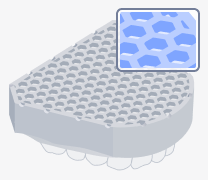 底板蜂窝
底板蜂窝
Col
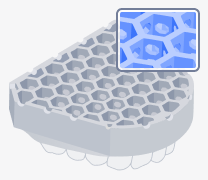 贯穿蜂窝
贯穿蜂窝
Col
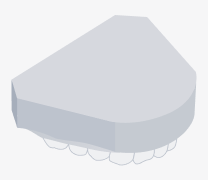 实心
实心
Col
 空心
空心
- 打印材料用量:空心 < 底板蜂窝 < 贯穿蜂窝 < 实心;
- 打印件硬度:实心 > 贯穿蜂窝 > 底板蜂窝 > 空心。
即耗费更多打印材料的情况下,可以确保打印件的硬度;请根据实际情况选择需要的蜂窝类型。
说明
- 若您选择底板蜂窝,则还需要选择打印机类型:先临打印机(默认)或其他打印机。
- 将光标悬浮在
 按钮上方,即可查看对应类型的介绍引导图。
按钮上方,即可查看对应类型的介绍引导图。
支持多种颌架类型(默认颌架选择为空):大/中/小全颌颌架、¼颌架等。
说明
若导入单颌数据,则不支持颌架选择。
支持自定义文字内容和文字位置(左、中、右,默认为左)。
说明
- 最大字符限制为 100。
- 可以将光标悬浮在
 按钮处,以预览文字显示位置。
按钮处,以预览文字显示位置。
点击一键生成,等待软件自动设计并生成打印模型。
说明
导入工程¶
点击 ![]() 导入工程,从本地导入 ACCUDESIGNPROJECT 格式的工程文件。
导入工程,从本地导入 ACCUDESIGNPROJECT 格式的工程文件。
-
单击导入工程,弹出导入工程对话框。
-
在对话框中双击工程文件,或单击以选择文件后单击打开,导入工程文件。
说明
若导入的工程尚未完成设计步骤,则导入后自动跳转至对应步骤;否则自动跳转至打印预览,但仍可手动切换至任意步骤进行重设计。